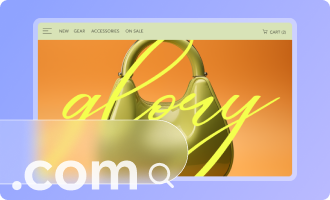Wix カスタマーケアにスクリーンショットを送信する
2分
発生している問題のスクリーンショットをお送りください。問題をできるだけ早く解決できるように、ブラウザウィンドウ全体のスクリーンショットを撮影してください。
スクリーンショットを撮影する
PC またはモバイル端末からスクリーンショットを撮影する方法は以下をご覧ください。
デスクトップ
モバイル端末
重要:
お支払いのページや銀行取引明細書のスクリーンショットを撮る際は、クレジットカード番号の下 4桁のみを残し、クレジットカード番号と CVV 番号を隠してください。
Wix カスタマーケアにスクリーンショットを送信する
カスタマーケアチャットボットとやり取りする際、問題の詳細にスクリーンショットを追加することができます。
スクリーンショットを添付する方法:
- 「添付」アイコン
 をクリックします。
をクリックします。
注意:「送信」が表示されない場合は、「詳細を編集」をクリックし、「添付」アイコン をクリックしてください。
をクリックしてください。

- コンピュータからファイルを選択し、「開く」をクリックします。
- 発生している問題の詳細を入力し、「送信」をクリックします。
対応ファイル形式:
次の形式で画像ファイルをアップロードできます:JPEG、JPG、PNG、GIF、ICO、BMP、TIFF。